Calcolare mediana con criteri
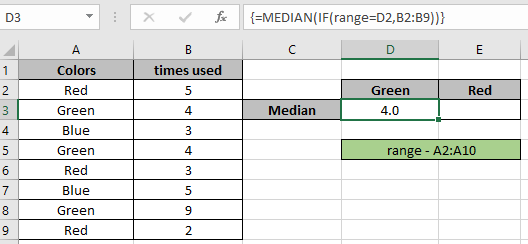
In questo articolo impareremo come calcolare MEDIAN con criteri in Excel.
Ad esempio, hai un lungo elenco di numeri in un dato e devi trovare la mediana dei numeri che hanno una condizione su di esso.
Per questo articolo avremo bisogno delle seguenti funzioni:
-
link: / tips-if-condition-in-excel [IF]Funzione.link: / statistico-formule-excel-median-function [MEDIAN]
function IF funzione è la funzione logic_test excel. La funzione SE verifica un’istruzione e restituisce valori in base al risultato.
La funzione MEDIANA è una funzione matematica incorporata di Excel. La mediana di un intervallo di numeri è il valore medio o il numero medio.
Mediana dei valori: 5,5,7 è 5 (numero centrale)
Mediana dei valori: 5,6,7,8 è 6,5 (media dei due valori medi)
Ora creeremo una formula da queste funzioni per ottenere la mediana con criteri. Qui ci verranno forniti i dati e dobbiamo trovare la mediana con una condizione o criteri.
Formula generica:
{ = MEDIAN ( IF ( range = value , data )) }
Spiegazione:
-
La funzione SE controlla l’intervallo con il valore e restituisce i numeri dai dati che corrispondono a TRUE con l’intervallo corrispondente.
-
La funzione MEDIAN prende solo i numeri dai dati forniti dai criteri della funzione IF.
Nota: le parentesi graffe in Excel non devono essere fornite manualmente, invece utilizzare link: / excel-array-formas-arrays-in-excel-formula [CTRL + MAIUSC + INVIO] per calcolare gli array ..
Testiamo questa formula eseguendola su un esempio: ==== Esempio di calcolo della mediana condizionale * Qui abbiamo dati con colori e il loro utilizzo del tempo. Per prima cosa dobbiamo trovare la mediana del colore verde.
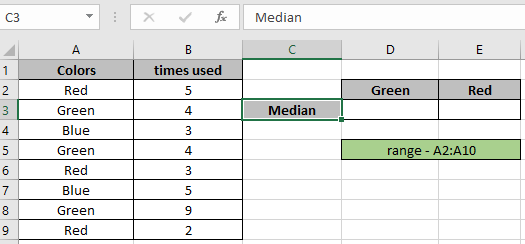
Ora useremo la formula seguente per ottenere MEDIAN.
Formula:
= MEDIAN ( IF ( range = D2 , B2:B9 ) )
Spiegazione:
-
La funzione SE controlla l’intervallo con il valore “Verde” nella cella D2 e restituisce i numeri dai dati B2: B9 che corrispondono a TRUE con l’intervallo corrispondente.
-
La funzione MEDIANA prende solo i numeri dai dati forniti dai criteri della funzione IF mostrati di seguito.
MEDIANA (\ {FALSO; 4; FALSO; 4; FALSO; FALSO; 9; FALSO})
-
La funzione MEDIANA ignora i valori FALSE e restituisce MEDIAN solo per i numeri.
Qui l’intervallo è dato come riferimento denominato e l’array alla funzione è dato come cell_reference. Premi Invio per ottenere il risultato.
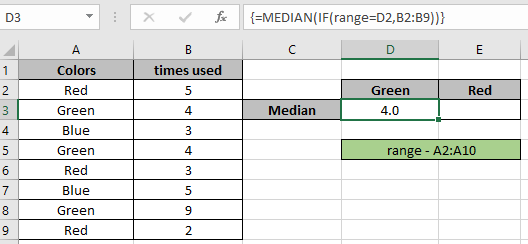
Come puoi vedere nell’istantanea sopra, la MEDIANA dei valori estratti dalla formula con criteri.
Come puoi vedere dalla formula sopra, puoi ottenere valori condizionali.
Note:
-
La funzione MEDIANA considera i valori non numerici come 0.
-
La funzione MEDIANA considera il valore logico TRUE come 1 e False come 0.
-
L’array di argomenti deve essere della stessa lunghezza altrimenti la funzione restituisce un errore.
-
La funzione restituisce 0 se Ctrl + Maiusc + Invio per le parentesi graffe non viene utilizzato.
Spero che questo articolo su come restituire SOMMA solo dalle formule in Excel sia esplicativo. Trova altri articoli sulle funzioni SUMPRODUCT qui. Per favore condividi la tua domanda qui sotto nella casella dei commenti. Ti assisteremo.
Articoli correlati
link: / statistics-formas-excel-median-function [Come usare la funzione Median in excel]
link: / tips-if-condition-in-excel [Come usare la funzione IF in excel]
link: / working-with-formulas-isformula [Come usare la funzione ISFORMULA in Excel]
link: / excel-text-formas-how-to-remove-text-in-excel-starting-from-a-position [Come rimuovere il testo in Excel partendo da una posizione]
link: / lookup-formas-how-to-use-the-row-function-in-excel-2 [Come usare la funzione RIGHE in Excel]
link: / excel-editing-validating-text-entry-in-microsoft-excel [Convalida di voci di testo]
link: / excel-editing-validating-text-entry-in-microsoft-excel [Crea un elenco a discesa in Excel con colore]
link: / excel-text-formas-remove-leading-and-trailing-spaces-from-text-in-excel [Rimuovi spazi iniziali e finali dal testo in Excel]
Articoli popolari
link: / keyboard-formula-shortcuts-50-excel-scorciatoie-per-aumentare-la-produttività [50 scorciatoia Excel per aumentare la produttività]
link: / excel-generali-how-to-edit-a-dropdown-list-in-microsoft-excel [Edit a dropdown list]
link: / nome-intervallo-excel-riferimento-assoluto-in-excel [Riferimento assoluto in Excel]
link: / tips-conditional-formatting-with-if-statement [If with conditional formatting]
link: / logical-formas-if-function-with-wildcards [If with wildcards]
link: / lookup-formas-vlookup-by-date-in-excel [Vlookup per data]
link: / tips-inch-to-feet [Converti pollici in piedi e pollici in Excel 2016]
link: / excel-text-editing-and-format-join-first-and-last-name-in-excel [Join first and last name in excel]
link: / counting-count-cells-which-match-a-or-b [Conta le celle che corrispondono ad A o B]